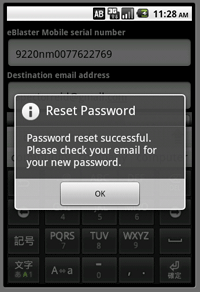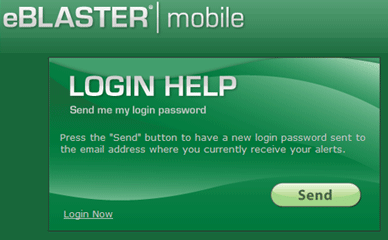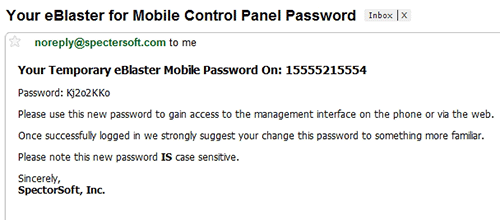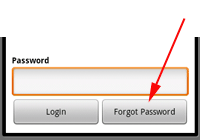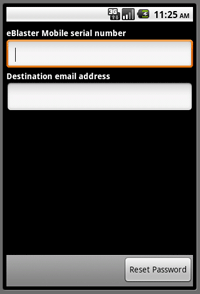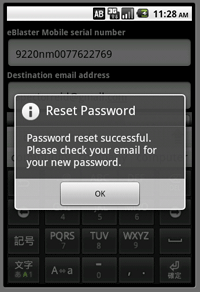パスワードを忘れた場合
パスワードを忘れた場合、リモート コントロール パネルや端末からパスワードをリセットすることができます。
オンラインでパスワードをリセットするには
- [ログイン] をクリックするか、レポートで [設定の変更] リンクをクリックしてログイン ページにアクセスします。
- [パスワード] フィールドの下にある [パスワードのリセット] リンクをクリックします。
- [送信] ボタンをクリックすると、現在レポートを受信しているメール アドレスにログイン パスワードが送信されます。
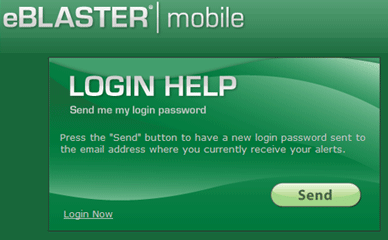
- SpectorSoft から送信される「スペクタープロ for Android via メール コントロール パネル パスワード」という件名のメールを確認します。 新しいパスワードを使用して、電話またはリモート コントロール パネルにログインし、任意のパスワードに変更します。
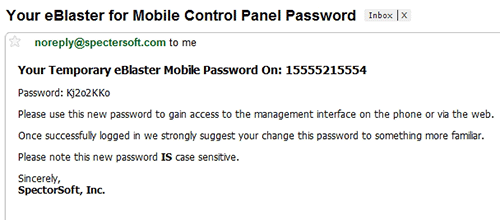
端末からパスワードをリセットするには
- 端末からアクセス コードをダイヤルします。
- [パスワード] フィールドの下にある [パスワードお忘れの方] ボタンを選択します。
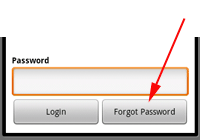
- プロダクトキーとレポート配信先メールアドレスを入力します。
[プロダクトキー] - スペクタープロ for Android via メールの購入時にプロダクトキーが提供されています。 プロダクトキーは、購入確認メールやリモート コントロール パネルに記載されています。
[宛先メールアドレス] - スペクタープロ for Android via メールがレポートを送信するメール アドレスです。
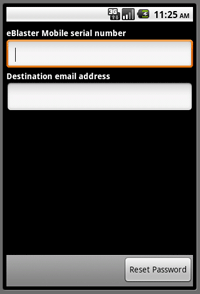
- [パスワードのリセット] をクリックします。 スペクタープロ for Android via メールがサーバに接続するのを待ちます。 パスワードが正しくリセットされたら [OK] をクリックします。 新しいパスワードがメール アドレスに送信されます。 詳細は、上記のメール サンプルを参照してください。